很多朋友都还不熟悉win10系统让文件夹图标变透明的操作,下面小编就讲解一下关于win10系统让文件夹图标变透明的操作方法,希望对你们有所帮助哦。
win10系统让文件夹图标变透明的操作方法
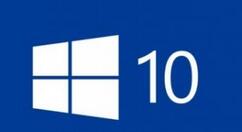
1、右键点击文件夹,打开其属性;如图所示:
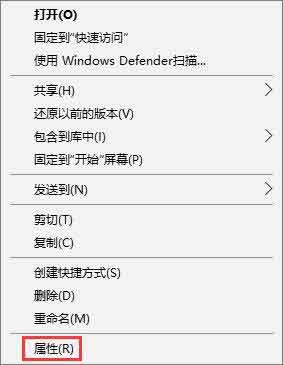
2、在属性界面中点击“自定义”--“更改图标”;如图所示:
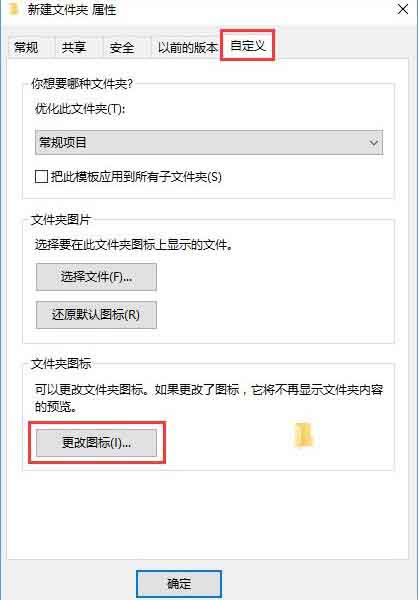
3、在图标界面选择中间空白的图标,点击确定;如图所示:
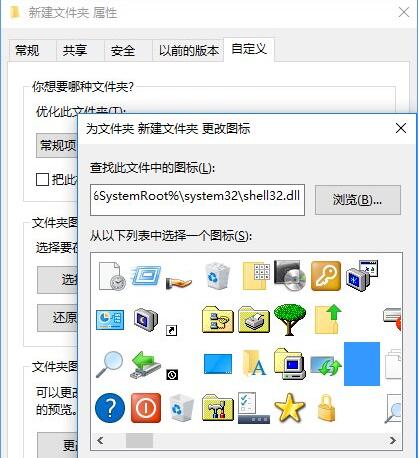
4、这时文件夹的图标就透明了,如果你想让文字也消失,就点击“重命名”;如图所示:
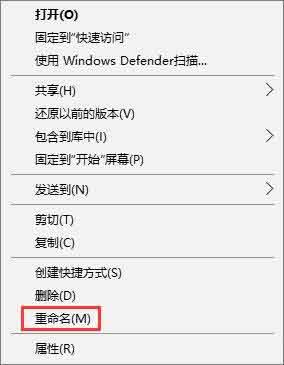
5、在重命名时右键文件夹名,选择插入右侧的任意选项,如图所示;如图所示:
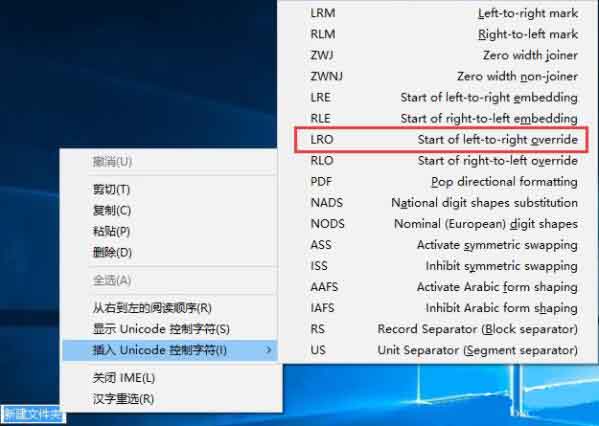
6、然后回车,这样文件夹的名称也透明了,Win10系统透明文件夹设置完成,除非你将鼠标放到文件夹上,否则别人无法看出这里有文件夹。如图所示:
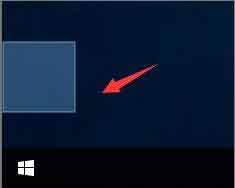
上文就讲解了win10系统让文件夹图标变透明的操作方法,希望有需要的朋友都来学习哦。




